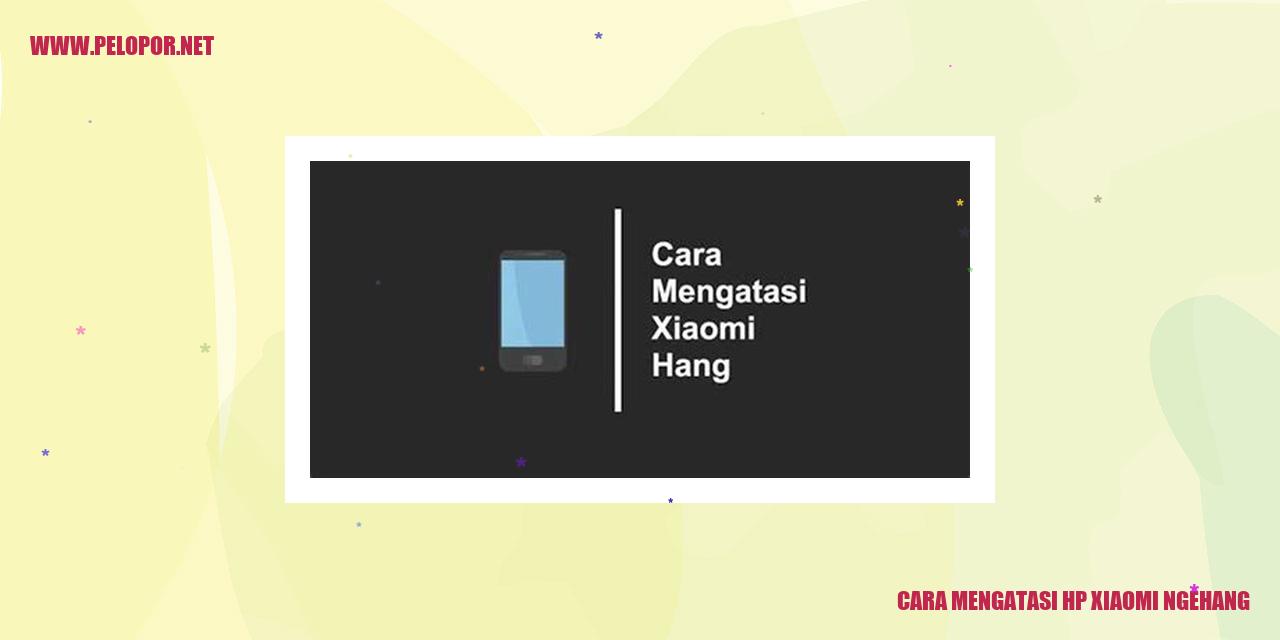Cara Menghilangkan Iklan Xiaomi dengan Mudah

Panduan Mengatasi Iklan Xiaomi yang Mengganggu
Panduan Mengatasi Iklan Xiaomi yang Mengganggu
Menggunakan Pengaturan Pribadi
Jika Anda menggunakan smartphone Xiaomi dan ingin menghilangkan iklan yang sering muncul di aplikasi bawaan, ikuti langkah-langkah berikut:
1. Akses pengaturan di perangkat Xiaomi Anda.
2. Gulir ke bawah dan pilih opsi “Pengaturan tambahan”.
3. Lalu, pilih “Privasi”.
4. Setelah itu, klik “Iklan & saran”.
5. Nonaktifkan opsi “Rekomendasi iklan personal”.
Menggunakan Pengaturan Aplikasi
Untuk mencegah munculnya iklan di aplikasi yang Anda unduh dari Mi Store atau aplikasi bawaan Xiaomi lainnya, ikuti langkah-langkah berikut:
1. Buka pengaturan di perangkat Xiaomi Anda.
2. Gulir ke bawah dan pilih opsi “Aplikasi”.
3. Temukan aplikasi yang ingin Anda atur pengaturan iklannya.
4. Buka pengaturan aplikasi tersebut.
5. Cari opsi “Iklan” atau “Iklan dalam aplikasi”.
6. Matikan opsi “Tampilkan iklan”.
Menggunakan Aplikasi Pihak Ketiga
Alternatifnya, Anda dapat menginstal aplikasi pihak ketiga yang membantu memblokir iklan di perangkat Xiaomi Anda. Beberapa aplikasi populer yang bisa Anda coba adalah “AdAway”, “AdGuard”, atau “NoRoot Firewall”. Pastikan Anda mendownload dan menggunakan aplikasi dari sumber tepercaya.
Menggunakan Aplikasi Pemblokir Iklan
Read more:
- Cara Mengatasi Aplikasi Terus Berhenti di Xiaomi
- Cara Bypass Akun Google Xiaomi 5A: Solusi Ampuh Mengatasi Masalah Bypass Akun Google
- Cara Scan Barcode WiFi pada HP Xiaomi
Anda juga dapat mengunduh aplikasi pemblokir iklan yang akan secara otomatis menghilangkan iklan yang muncul di browser atau aplikasi di perangkat Xiaomi Anda. Beberapa contoh pemblokir iklan yang dapat Anda coba adalah “AdBlock Plus” atau “Blokada”. Pastikan untuk mendownload dan menggunakan aplikasi dari sumber yang terpercaya.
Mengubah Pengaturan Iklan di Akun Mi
margin: 20px;
margin-bottom: 10px;
margin-bottom: 20px;
Trik untuk Mengubah Pengaturan Iklan di Akun Mi
Mengakses Pengaturan Akun Mi
Langkah pertama dalam memodifikasi pengaturan iklan di Akun Mi adalah dengan membuka pengaturan akun Mi. Pastikan kamu sudah login ke akun Mi pada perangkat Xiaomi milikmu.
Mengunjungi Menu Iklan
Setelah berhasil masuk ke akun Mi, cari dan buka menu pengaturan. Di sana, kamu akan menemukan pilihan terkait iklan yang bisa diatur dengan preferensimu.
Menonaktifkan Pengaturan Iklan
Pada menu iklan, kamu akan menemukan opsi untuk mematikan iklan atau menyesuaikan preferensi sesuai keinginanmu. Jangan ragu untuk memilih opsi yang sesuai dengan kebutuhanmu.
Menyimpan Perubahan dengan Cermat
Setelah kamu selesai menonaktifkan atau mengatur preferensi iklan sesuai dengan keinginanmu, jangan lupa untuk menyimpan perubahan yang sudah kamu lakukan. Dengan melakukan langkah ini, pengaturan preferensi iklanmu akan lebih pas dan iklan pada perangkat Xiaomi-mu akan disesuaikan dengan preferensimu.
Metode Efektif Mengatasi Iklan Mengganggu dengan Menghapus Aplikasi Ponsel
Cara Melihat Daftar Aplikasi Terpasang di Perangkat Anda
Berikut adalah langkah-langkah penting yang dapat Anda ikuti untuk mengatasi iklan yang mengganggu pada ponsel Xiaomi Anda. Pertama-tama, Anda perlu melihat daftar aplikasi yang terpasang di perangkat Anda. Anda dapat melakukannya dengan membuka menu Pengaturan di ponsel dan mencari opsi “Aplikasi” atau “Aplikasi Terpasang”. Di sana, Anda akan menemukan daftar aplikasi yang telah Anda pasang di perangkat Anda.
Mencari Tahu Aplikasi yang Menyebabkan Munculnya Iklan
Langkah berikutnya adalah mencari tahu aplikasi apa yang menjadi sumber munculnya iklan yang mengganggu pada ponsel Anda. Terkadang, aplikasi-aplikasi ini dapat tersembunyi dengan nama yang tidak mudah teridentifikasi. Namun, yang perlu Anda perhatikan adalah aplikasi yang baru saja Anda unduh atau yang tidak Anda kenali. Biasanya, aplikasi-aplikasi inilah yang menjadi sumber iklan yang mengganggu pada ponsel Anda.
Menghapus Aplikasi yang Tidak Diinginkan
Jika Anda telah menemukan aplikasi yang menyebabkan iklan, langkah selanjutnya adalah menghapus aplikasi tersebut dari perangkat Anda. Pilih aplikasi yang bersangkutan dari daftar aplikasi terpasang, kemudian pilih opsi “Hapus” atau “Uninstall” untuk menghapus aplikasi tersebut. Sebelum melakukan penghapusan, pastikan Anda membaca dengan teliti peringatan atau konfirmasi yang muncul demi menghindari kesalahan. Dengan menghapus aplikasi yang menjadi penyebab iklan, Anda dapat mengurangi gangguan dan meningkatkan pengalaman pengguna ponsel Anda.
Mengatur Aplikasi yang Sisa
Setelah menghapus aplikasi yang menyebabkan iklan, penting bagi Anda untuk mengatur aplikasi-aplikasi lain yang masih ada di perangkat Anda. Cek keberadaan setiap aplikasi yang terpasang dan pastikan hanya mempertahankan aplikasi yang Anda butuhkan dan Anda percayai. Beberapa aplikasi mungkin menyertakan iklan atau mengumpulkan data pribadi Anda, jadi pastikan Anda membaca dan memahami kebijakan privasi sebelum menggunakan atau memperbarui aplikasi tersebut.
Dengan melakukan langkah-langkah ini secara rutin, Anda dapat mengurangi kemungkinan munculnya iklan yang mengganggu pada ponsel Xiaomi Anda. Selain itu, Anda juga dapat meningkatkan kinerja perangkat serta mengoptimalkan penggunaan ruang penyimpanan yang tersedia. Jadi, jangan ragu untuk menghapus aplikasi yang tidak diinginkan dan mengatur aplikasi-aplikasi yang masih ada agar ponsel Anda tetap nyaman digunakan.
Memanfaatkan Mode Pembatasan Data
Mengenal dan Memanfaatkan Mode Pembatasan Data
Membuka Pengaturan Perangkat
Jika Anda menggunakan perangkat Xiaomi dan ingin menghemat penggunaan data, Anda dapat memanfaatkan fitur mode pembatasan data. Untuk memulainya, buka menu pengaturan pada perangkat Anda. Anda dapat menemukan ikon pengaturan dengan simbol roda gigi pada bilah notifikasi layar utama ponsel Anda.
Masuk ke Menu Koneksi Seluler
Setelah Anda masuk ke menu pengaturan, carilah opsi yang berhubungan dengan “Koneksi Seluler” atau “Koneksi dan Jaringan”. Anda akan menemukan berbagai pengaturan terkait koneksi seluler pada menu tersebut. Klik untuk membuka pengaturan koneksi seluler yang tersedia.
Aktifkan Mode Pembatasan Data
Di dalam pengaturan koneksi seluler, carilah opsi “Mode Pembatasan Data”. Aktifkan fitur ini dengan menggeser tombol switch atau memilih kotak centang yang sesuai. Dengan mengaktifkan mode pembatasan data, Anda dapat mengurangi penggunaan data secara efektif dan menghemat kuota internet Anda.
Mengatur Penggunaan Data Aplikasi
Bukan hanya mengaktifkan mode pembatasan data, Anda juga dapat mengatur penggunaan data aplikasi sesuai dengan kebutuhan Anda. Setelah mengaktifkan fitur ini, Anda akan dapat melihat daftar aplikasi yang menggunakan data di ponsel Anda. Anda dapat memilih aplikasi mana yang boleh mengakses internet dan aplikasi mana yang harus dibatasi penggunaan datanya. Dengan menetapkan batasan penggunaan data pada aplikasi yang tidak terlalu penting, Anda dapat mengontrol lebih baik penggunaan kuota data Anda.
Cara Melakukan Pembaruan Sistem Operasi
Membuka Pengaturan
Mengawali proses pembaruan sistem operasi di perangkatmu, langkah pertama yang perlu kamu lakukan adalah membuka opsi pengaturan. Opsi ini umumnya terletak di tampilan utama ponsel kamu.
Masuk ke Menu Pembaruan Sistem
Setelah opsi pengaturan terbuka, selanjutnya cari fitur “Pembaruan Sistem” atau opsi serupa. Fitur ini biasanya bisa ditemui di bagian bawah pengaturan perangkat ponselmu atau di dalam menu pengaturan tertentu.
Mengecek Ketersediaan Pembaruan
Setelah kamu berada di menu pembaruan sistem, lakukan pengecekan pada ketersediaan pembaruan terbaru untuk perangkatmu. Secara otomatis, sistem akan memeriksa pembaruan yang tersedia, atau kamu juga bisa secara manual memeriksa apakah ada pembaruan terbaru yang dapat diunduh.
Mengunduh dan Menginstal Pembaruan
Apabila terdapat pembaruan yang tersedia untuk perangkatmu, klik tombol “Unduh” atau “Perbarui” untuk mulai mengunduh pembaruan tersebut. Pastikan perangkatmu terhubung dengan internet dan memiliki ruang penyimpanan yang cukup sebelum memulai proses pengunduhan ini.
Setelah proses pengunduhan selesai, ikuti petunjuk yang muncul untuk menginstal pembaruan tersebut. Perangkat kamu akan memulai proses instalasi dan, apabila diperlukan, akan melakukan restart secara otomatis.
Dengan melakukan pembaruan sistem operasi secara rutin, perangkatmu akan selalu memiliki fitur terkini dan meningkatkan tingkat keamanan. Pastikan untuk mencadangkan data penting sebelum memulai proses pembaruan sistem operasi dan perhatikan selalu alur prosesnya agar berjalan sesuai yang diharapkan.
Mengoptimalkan Kualitas Pengalaman Menggunakan Fitur Personalisasi Iklan
Membuka Menu Pengaturan
Masuk ke Bagian Privasi
Pilih Opsi Personalisasi Iklan
Nonaktifkan Fitur Personalisasi Iklan
Panduan Menggunakan Aplikasi Cleaner
Panduan Praktis Menghilangkan Iklan di Perangkat Xiaomi dengan Aplikasi Cleaner
Mencari dan Mengunduh Aplikasi Cleaner
Jika Anda menggunakan ponsel pintar Xiaomi dan ingin mengatasi tampilan iklan yang mengganggu, salah satu solusinya adalah dengan menggunakan aplikasi cleaner. Terdapat banyak aplikasi cleaner yang tersedia di Play Store dan dapat membantu Anda dalam mengoptimalkan serta membersihkan perangkat Xiaomi dari iklan yang mengganggu. Untuk memulai, ikuti langkah-langkah berikut:
Membuka Aplikasi Cleaner
Setelah mengunduh dan menginstal aplikasi cleaner, bukalah aplikasi tersebut dengan menemukannya pada menu aplikasi atau layar utama perangkat Xiaomi Anda. Ketika aplikasi cleaner terbuka, akan muncul berbagai fitur yang dapat membantu dalam membersihkan perangkat Xiaomi dan menghilangkan iklan yang mengganggu.
Menggunakan Fitur Pembersihan Iklan
Selanjutnya, carilah atau pilih fitur yang menyediakan pembersihan iklan pada aplikasi cleaner tersebut. Setiap aplikasi cleaner mungkin memiliki tampilan dan nama fitur yang berbeda, tetapi secara umum tersedia pilihan untuk membersihkan iklan dan pop-up yang muncul pada perangkat Xiaomi. Tekan atau klik fitur tersebut untuk memulai proses pembersihan iklan.
Menjalankan Pembersihan Secara Berkala
Untuk memastikan perangkat Xiaomi tetap bebas dari iklan yang mengganggu, disarankan untuk menjalankan pembersihan menggunakan aplikasi cleaner secara berkala. Di aplikasi cleaner, biasanya terdapat pengaturan atau opsi untuk menjadwalkan pembersihan iklan secara otomatis. Anda dapat mengatur interval waktu atau hari tertentu untuk memastikan pembersihan iklan dilakukan secara teratur.
Trik Efektif Menggunakan Mode Pengguna Tamu pada Ponsel
Membuka Pengaturan
Bagi pengguna ponsel yang sering membagikan perangkat dengan orang lain, fitur Mode Pengguna Tamu bisa menjadi opsi yang aman dan praktis. Untuk mengaktifkan fitur ini, langkah pertama adalah membuka pengaturan di ponsel Anda. Cara aksesnya bervariasi tergantung pada merek dan model ponsel yang Anda gunakan. Sebagai contoh, pada ponsel Xiaomi, Anda dapat menggeser layar ke bawah dari tampilan utama untuk mengakses panel notifikasi, lalu ketuk ikon pengaturan di pojok kanan atas.
Masuk ke Menu Pengguna
Setelah terbuka pengaturan, Anda akan menemukan opsi yang berkaitan dengan pengguna atau akun. Biasanya, terdapat menu yang diberi judul “Pengguna” atau “Akun Pengguna.” Di dalam menu ini, Anda dapat mengelola pengguna dan mengatur mode pengguna yang diinginkan.
Pilih Mode Pengguna Tamu
Dalam menu pengguna, terdapat beberapa opsi, termasuk Mode Pengguna Utama dan Mode Pengguna Tamu. Pilih opsi “Mode Pengguna Tamu” untuk mengaktifkan mode ini. Dalam mode pengguna tamu, Anda bisa memberikan akses terbatas kepada pengguna lain tanpa harus khawatir mengungkap data pribadi atau memberikan akses penuh ke aplikasi dan pengaturan yang ada di ponsel Anda.
Beralih ke Mode Pengguna Tamu saat Menggunakan Ponsel
Bila Anda ingin beralih ke mode pengguna tamu, tinggal keluar dari akun pengguna Anda dan pilih opsi “Mode Pengguna Tamu.” Setelah itu, layar akan berubah menjadi antarmuka terbatas tanpa akses ke data pribadi atau aplikasi di akun utama Anda.
Mode Pengguna Tamu sangat berguna saat Anda ingin meminjamkan ponsel kepada orang lain, seperti teman atau keluarga, tanpa harus khawatir mereka mengakses data pribadi atau mengubah pengaturan penting pada ponsel Anda. Setelah selesai menggunakan mode tamu, Anda dapat dengan mudah kembali ke akun Anda dan melanjutkan aktivitas seperti biasa.
Jadi, jika Anda ingin menjaga privasi dan keamanan data pribadi pada ponsel Anda saat digunakan oleh orang lain, fitur Mode Pengguna Tamu yang tersedia di banyak ponsel pintar saat ini adalah solusi yang praktis. Dengan mengikuti langkah-langkah di atas, Anda dapat dengan mudah mengaktifkan dan menggunakan mode ini tanpa menyulitkan diri Anda sendiri atau pengguna lain.
Tata Cara Menyusun Izin Aplikasi
Tata Cara Menyusun Izin Aplikasi
Langkah Pertama: Membuka Menu Pengaturan
Langkah awal dalam menyesuaikan izin aplikasi adalah dengan membuka menu pengaturan pada perangkat Anda. Anda dapat melakukan ini dengan membuka pengaturan yang biasanya terdapat di layar utama atau laci aplikasi.
Menuju Menu Aplikasi
Setelah masuk ke menu pengaturan, langkah berikutnya adalah mencari dan mengakses menu aplikasi atau aplikasi terkait. Menu ini umumnya ditemui pada bagian “Aplikasi” atau “Aplikasi dan Notifikasi”.
Memilih Aplikasi yang Diizinkan
Setelah masuk ke menu aplikasi, Anda akan menemukan daftar semua aplikasi yang telah terpasang di perangkat Anda. Silakan pilih aplikasi yang Anda ingin mengatur izinnya.
Menghapus Izin Iklan pada Aplikasi Tertentu
Setelah menentukan aplikasi yang diinginkan, lanjutkan dengan mencari opsi “Izin” atau “Izin Aplikasi” di dalam menu aplikasi tersebut. Selanjutnya, carilah opsi yang terkait dengan iklan, seperti “Izin Iklan” atau “Iklan dalam Aplikasi”. Pilih opsi tersebut dan hapus izin iklan pada aplikasi tertentu yang Anda pilih sebelumnya.
Panduan Menggunakan Mode Hemat Baterai untuk Memaksimalkan Baterai Handphone Anda
Membuka Pengaturan
Bagi Anda yang ingin menghemat daya baterai handphone dengan efektif, langkah pertama yang harus dilakukan adalah mengakses menu pengaturan pada perangkat Anda. Anda cukup membuka aplikasi pengaturan yang biasanya memiliki ikon berbentuk roda gigi di layar utama handphone Anda.
Masuk ke Menu Baterai
Setelah berhasil masuk ke menu pengaturan, langkah selanjutnya adalah mencari opsi “Baterai” yang terdapat dalam daftar menu. Biasanya, opsi ini ditemukan di bagian atas atau tengah menu pengaturan handphone Anda. Pastikan untuk memilih opsi ini dengan benar.
Aktifkan Mode Hemat Baterai
Pada menu Baterai, Anda akan menemukan tombol pengaturan “Mode Hemat Baterai”. Tombol ini dapat diaktifkan dengan menggeser ke posisi “on”. Dengan mengaktifkan mode ini, handphone Anda akan berfungsi secara terbatas namun dapat menghemat daya baterai. Pastikan Anda tidak melewatkan langkah ini agar manfaatnya bisa dirasakan.
Mengatur Penggunaan Aplikasi di Mode Hemat Baterai
Saat menggunakan Mode Hemat Baterai, ada beberapa pengaturan yang perlu diperhatikan untuk memaksimalkan penggunaan baterai. Dalam menu Baterai, Anda akan menemukan opsi “Penggunaan Aplikasi”. Pilih opsi ini dan Anda akan melihat daftar aplikasi yang terpasang di handphone Anda.
Anda dapat mematikan atau membatasi penggunaan beberapa aplikasi ketika handphone berada dalam Mode Hemat Baterai. Pilih aplikasi yang ingin Anda atur dan aktifkan opsi “Terbatas” pada pengaturannya. Dengan membatasi penggunaan aplikasi tertentu, handphone Anda akan mampu menghemat daya baterai dengan lebih efektif.
Dengan mengikuti panduan di atas, Anda dapat menggunakan Mode Hemat Baterai pada handphone Xiaomi Anda secara efektif. Mode ini akan membantu memperpanjang daya tahan baterai handphone Anda, sehingga Anda dapat menggunakan perangkat tersebut lebih lama tanpa perlu sering mengisi daya. Semoga berhasil!
Menggunakan Aplikasi Firewall dengan Efektif
Menggunakan Aplikasi Firewall dengan Efektif
Mencari dan Memasang Aplikasi Firewall yang Tepat
Firewall aplikasi adalah alat yang sangat berguna untuk menjaga keamanan perangkat dan memberikan izin yang tepat kepada aplikasi yang kita gunakan. Untuk memulai, kita perlu mencari dan memasang aplikasi firewall yang sesuai dengan kebutuhan kita. Terdapat berbagai pilihan aplikasi firewall yang dapat diunduh dari Play Store atau App Store, sehingga kita dapat memilih yang paling cocok. Setelah itu, instal aplikasi firewall tersebut ke perangkat kita.
Mengakses dan Mengkonfigurasi Aplikasi Firewall
Setelah menjadi pengguna firewall aplikasi, langkah selanjutnya adalah membuka dan mengatur pengaturan yang diinginkan di dalam aplikasi tersebut. Umumnya, aplikasi firewall memiliki antarmuka yang mudah dipahami sehingga pengaturan dapat dilakukan dengan cepat. Temukan aplikasi firewall di perangkat Anda, lalu buka dan konfigurasikan pengaturan sesuai keinginan Anda.
Menyesuaikan Izin Iklan untuk Aplikasi Tertentu
Salah satu fitur yang penting dalam aplikasi firewall adalah kemampuan untuk mengatur izin iklan untuk aplikasi tertentu. Fitur ini berguna ketika kita ingin memblokir iklan yang terlalu mengganggu atau melindungi privasi data kita. Dalam aplikasi firewall, kita dapat memilih aplikasi mana yang ingin kita atur izin iklannya, dan kita dapat memilih untuk memblokir iklan sepenuhnya atau mengekang iklan yang ditampilkan oleh aplikasi tersebut.
Menyesuaikan Pengaturan Firewall sesuai Kebutuhan
Pengaturan firewall dapat disesuaikan dengan kebutuhan dan preferensi pribadi. Beberapa pengaturan yang bisa disesuaikan termasuk mengatur izin akses aplikasi ke internet, memblokir koneksi yang mencurigakan, mengatur izin akses jaringan Wi-Fi, dan mengatur penggunaan data untuk setiap aplikasi. Dengan menyesuaikan pengaturan firewall sesuai dengan kebutuhan, kita dapat meningkatkan keamanan perangkat kita dan melindungi data pribadi dengan lebih baik.
Cara Menghilangkan Iklan Xiaomi
-
Dipublish : 14 Februari 2024
-
Diupdate :
- Penulis : Farida